
гАРiPhoneгАСж†ЉеЃЙSIMгБ£гБ¶гБУгВУгБ™гБЂгВєгГФгГЉгГЙгБІгВЛгБЃпЉБпЉЯ
жЬАзµВжЫіжЦ∞ [2015еєі3жЬИ2жЧ•]
гБУгБЃи®ШдЇЛеЖЕгБЂгБѓеЇГеСКгГ™гГ≥гВѓгБМеРЂгБЊгВМгБ¶гБДгБЊгБЩгАВ
пЉЉпЉЉгБ©гБЖгБЛгГХгВ©гГ≠гГЉгВТгБКй°ШгБДгБЧгБЊгБЩвА¶пЉПпЉП
< гБУгБЃи®ШдЇЛгВТгВЈгВІгВҐ >
гАМDMM MobileгАНгБЃж†ЉеЃЙSIMпЉИMVNOпЉЙгВТiPhoneгБЂи®≠еЃЪгБЩгВЛжЦєж≥ХгБІгБЩгАВйАЪдњ°йАЯеЇ¶пЉИгВєгГФгГЉгГЙпЉЙгГЖгВєгГИгВВгБВгВКгБЊгБЩпЉБ

вЗТ DMMгГҐгГРгВ§гГЂ
iPhoneгБІAPNпЉИгГНгГГгГИгГѓгГЉгВѓпЉЙгВТи®≠еЃЪгБЧгАБгВ§гГ≥гВњгГЉгГНгГГгГИгБЂжО•зґЪгБЩгВЛгБЊгБІгБЃжЙЛй†ЖгВТгБФзієдїЛгБЧгБЊгБЩгАВ
жЬАеЊМгБЂгБѓгАМDMM MobileгАНгБЃж†ЉеЃЙSIMпЉИMVNOпЉЙгБМгБ©гВМгБРгВЙгБДгБЃйАЪдњ°йАЯеЇ¶пЉИгВєгГФгГЉгГЙпЉЙгБМеЗЇгВЛгБЛгВВгГЖгВєгГИгБЧгБЯгБЃгБІDMM MobileгВТе•СзіДгБЧгВИгБЖгБЛињЈгБ£гБ¶гБДгВЛдЇЇгБѓеПВиАГгБЂгБЧгБ¶гБњгБ¶дЄЛгБХгБДпЉБ
гВєгГФгГЉгГЙгГЖгВєгГИзµРжЮЬгБѓй©ЪгБНгБЃзµРжЮЬгБЂпЉБ
AndroidгБЃAPNи®≠еЃЪжЦєж≥ХгБѓгБУгБ°гВЙ
вЗТAndroidгБІж†ЉеЃЙsimгАОDMM MobileгАПгВТдљњгБ£гБ¶гБњгБЯ – APNи®≠еЃЪжЦєж≥ХпљЮйАЪдњ°йАЯеЇ¶гГБгВІгГГгВѓгБЊгБІ
еИЭжЬЯи®≠еЃЪгАМAPNпЉИгГНгГГгГИгГѓгГЉгВѓпЉЙгБЃи®≠еЃЪжЦєж≥Х / iPhoneгАН
APNжІЛжИРгГЧгГ≠гГХгВ°гВ§гГЂгБІи®≠еЃЪгБЩгВЛжЦєж≥Х
вАїdocomoгБ™гБ©гБЃгВ≠гГ£гГ™гВҐгГҐгГЗгГЂгБѓSIMгГ≠гГГгВѓгБХгВМгБ¶гБДгВЛзВЇгАБгБУгБЃAPNжІЛжИРгГЧгГ≠гГХгВ°гВ§гГЂгБІAPNи®≠еЃЪгБЧгБЊгБЩгАВAPNжІЛжИРгГЧгГ≠гГХгВ°гВ§гГЂгВТгВ§гГ≥гВєгГИгГЉгГЂгБЩгВЛгБ†гБСгБ™гБЃгБІз∞°еНШгБЂи®≠еЃЪгБЩгВЛдЇЛгБМгБІгБНгБЊгБЩгАВ
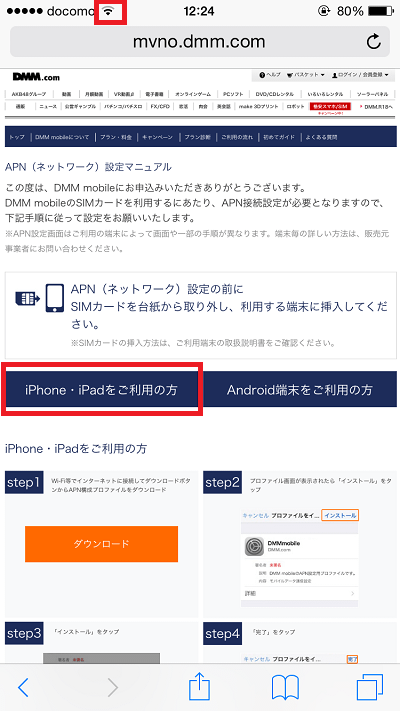
еИЭгВБгБЂWi-FiгБ™гБ©гБІгВ§гГ≥гВњгГЉгГНгГГгГИгБЂжО•зґЪгБЧгБЊгБЩгАВ
жђ°гБЂSafariгБІдЄЛи®ШURLгБЂгВҐгВѓгВїгВєгБЧгБЊгБЩгАВ
URL: http://mvno.dmm.com/apn
гВҐгВѓгВїгВєгБЧгБЯгВЙгАМiPhoneгГїiPadгВТгБФеИ©зФ®гБЃжЦєгАНгВТйБЄжКЮгБЧгБЊгБЩгАВ
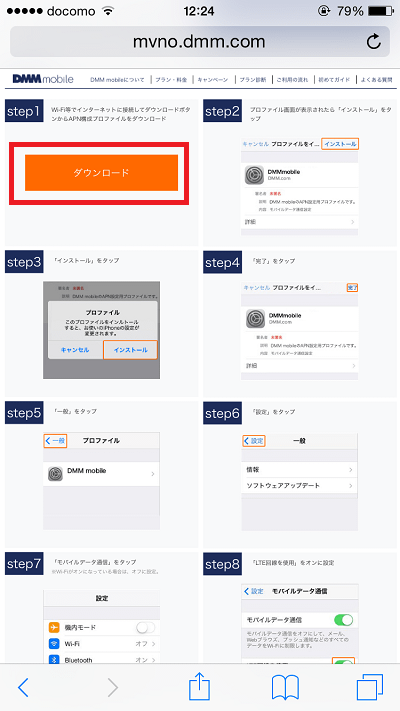
жђ°гБЂгВ™гГђгГ≥гВЄиЙ≤гБЃгАМгГАгВ¶гГ≥гГ≠гГЉгГЙгАНгГЬгВњгГ≥гВТжКЉгБЧгБ¶APNжІЛжИРгГЧгГ≠гГХгВ°гВ§гГЂгВТгГАгВ¶гГ≥гГ≠гГЉгГЙгБЧгБЊгБЩгАВ
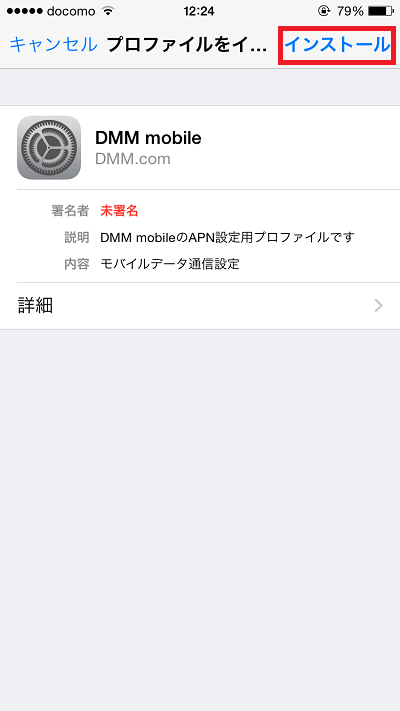
гГЧгГ≠гГХгВ°гВ§гГЂгБЃгВ§гГ≥гВєгГИгГЉгГЂзФїйЭҐгБМи°®з§ЇгБХгВМгВЛгБЃгБІеП≥дЄКгБЃгАМгВ§гГ≥гВєгГИгГЉгГЂгАНгВТжКЉгБЧгБЊгБЩгАВ
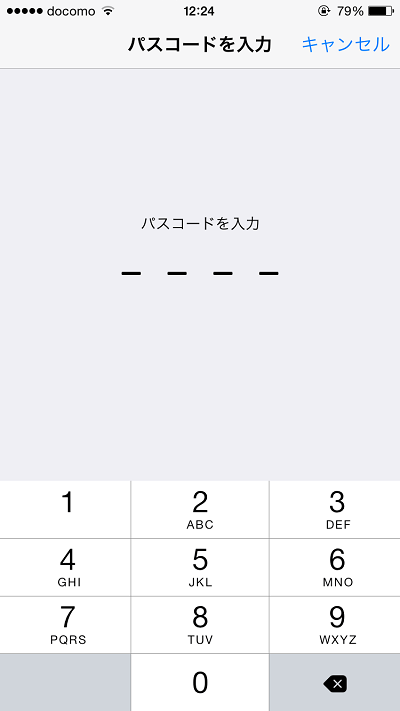
гГСгВєгВ≥гГЉгГЙгБЃеЕ•еКЫгВТж±ВгВБгВЙгВМгВЛгБЃгБІеЕ•еКЫгБЧгБЊгБЩгАВ
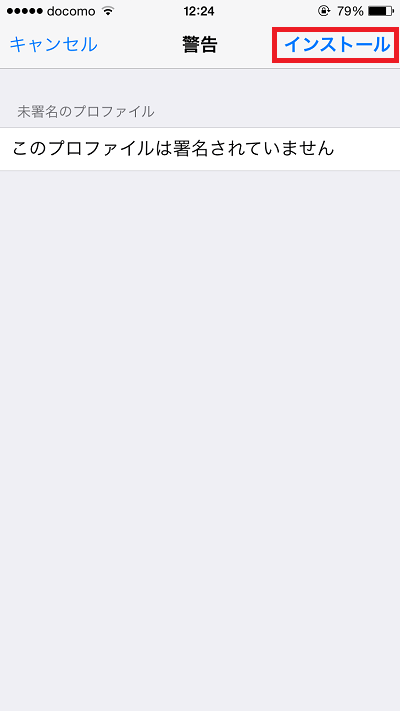
и≠¶еСКгБМи°®з§ЇгБХгВМгБЊгБЩгБМеЖНеЇ¶еП≥дЄКгБЃгАМгВ§гГ≥гВєгГИгГЉгГЂгАНгВТжКЉгБЧгБЊгБЩгАВ
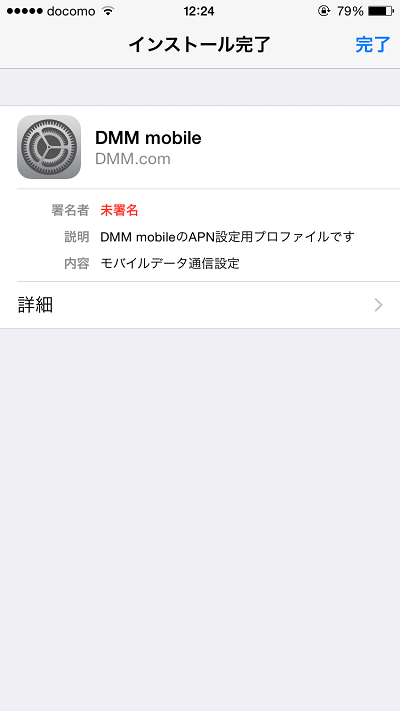
гБУгВМгБІDMM mobileгБЃAPNи®≠еЃЪзФ®гГЧгГ≠гГХгВ°гВ§гГЂгВ§гГ≥гВєгГИгГЉгГЂгБЃеЃМдЇЖгБІгБЩгАВ
вАїжЙЛеЛХгБІAPNжІЛжИРгБІAPNгБЃи®≠еЃЪгВТгБЩгВЛжЦєж≥Х
SIMгГХгГ™гГЉiPhoneгБІгБВгВМгБ∞жЙЛеЛХгБІAPNгБЃи®≠еЃЪгВТи°МгБЖдЇЛгБМгБІгБНгБЊгБЩгАВгГЧгГ≠гГХгВ°гВ§гГЂгБѓгВ§гГ≥гВєгГИгГЉгГЂгБЧгБЯгБПгБ™гБДгБ®гБДгБЖдЇЇгБѓжЙЛеЛХгБІи®≠еЃЪгБЧгБ¶гБњгБЊгБЧгВЗгБЖпЉБ
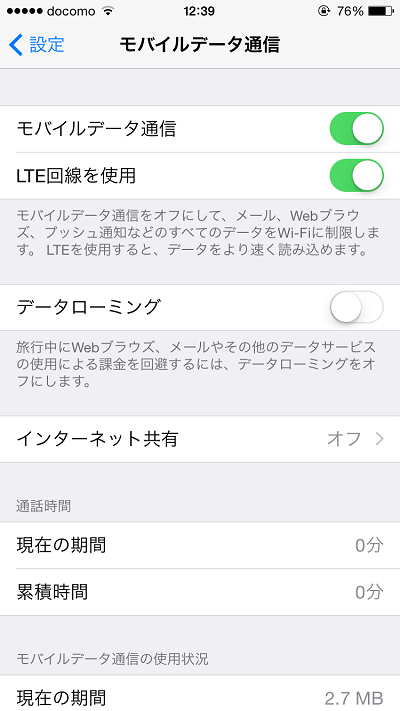
гАМи®≠еЃЪгАНвЗТгАМгГҐгГРгВ§гГЂгГЗгГЉгВњйАЪдњ°гАНгВТйБЄжКЮгБЧгАМгГҐгГРгВ§гГЂгГЗгГЉгВњйАЪдњ°гАНгАМ3GгВТгВ™гГ≥гБЂгБЩгВЛгАНгБЃй†ЕзЫЃгВТгВ™гГ≥гБЂи®≠еЃЪгБЧгБЊгБЩгАВ
и®≠еЃЪгБЧгБЯгВЙгАМгГҐгГРгВ§гГЂгГЗгГЉгВњйАЪдњ°гГНгГГгГИгГѓгГЉгВѓгАНгВТйБЄжКЮгБЧдЄЛи®Ши®≠еЃЪгВТеЕ•еКЫгБЧгБЊгБЩгАВ
гАРAPNгАСvmobile.jp
гАРгГ¶гГЉгВґгГЉеРНгАСdmm@dmm.com
гАРгГСгВєгГѓгГЉгГЙгАСdmm
жЙЛеЛХгБІгБЃи®≠еЃЪжЦєж≥ХгБѓгБУгВМгБІеЃМдЇЖгБІгБЩгАВ
гВ§гГ≥гВњгГЉгГНгГГгГИгБЂжО•зґЪгБІгБНгВЛгБЛ祯и™Н
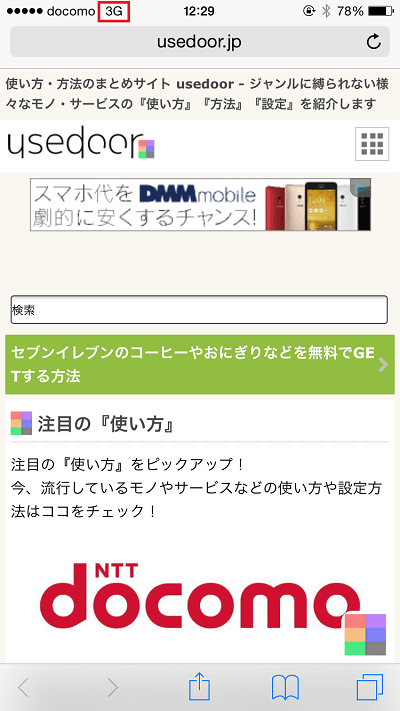
APNгБЃи®≠еЃЪгБМеЃМдЇЖгБЧгБЯгВЙгГНгГГгГИгБЂжО•зґЪгБІгБНгВЛгБЛ祯и™НгБЧгБ¶гБњгБЊгБЧгВЗгБЖпЉБ
гБВгВМпЉБпЉЯгАМ3GгАНгБШгВГгВУпЉБгАМLTEгАНгБШгВГгБ™гБДгБ£гБ¶гГУгГГгВѓгГ™гБЧгБЯгВУгБІгБЩгБМгАБ30еИЖз®ЛеЇ¶гБЯгБ£гБЯгВЙгБЧгБ£гБЛгВКгАМLTEгАНгБЂе§ЙгВПгВКгБЊгБЧгБЯпЉБ

гАМLTEгБЂгБ™гВЙгБ™гБДпЉБгАНгБ£гБ¶дЄНеЃЙгБЂгБ™гБ£гБ¶гБДгВЛдЇЇгБѓе∞СгБЧжІШе≠РгВТгБњгБ¶гАБгБЭгВМгБІгВВе§ЙгВПгВЙгБ™гБЛгБ£гБЯгВЙгВµгГЭгГЉгГИз™УеП£гБЂеХПгБДеРИгВПгБЫгБ¶гБњгБЊгБЧгВЗгБЖгАВ
гВµгГЭгГЉгГИз™УеП£йЫїи©±зХ™еПЈпЉЪ0120-584-585
ж∞ЧгБЂгБ™гВЛйАЪдњ°йАЯеЇ¶гБѓпЉЯ
iPhone

гГАгВ¶гГ≥гГ≠гГЉгГЙгВєгГФгГЉгГЙ: 45.18Mbps
гВҐгГГгГЧгГ≠гГЉгГЙгВєгГФгГЉгГЙ: 5.38Mbps
вЦ†йАЪдњ°йАЯеЇ¶гГЖгВєгГИзТ∞еҐГ
гГЧгГ©гГ≥: DMMгГҐгГРгВ§гГЂ гГЗгГЉгВњSIMгГЧгГ©гГ≥ 1GB
зЂѓжЬЂ: iPhone 6пЉИdocomoпЉЙ
iOSгГРгГЉгВЄгГІгГ≥: iOS 8.1.3
е†іжЙА: жЭ±дЇђйГљжЄѓеМЇ
жЩВйЦУ: 2015еєі3жЬИ2жЧ•13жЩВ17еИЖ
гБ™гВУгБ®гГАгВ¶гГ≥гГ≠гГЉгГЙгВєгГФгГЉгГЙгБМгАМ45.18MbpsгАНгВВеЗЇгБЊгБЧгБЯпЉБ
гБУгВМгБѓжЇАиґ≥гБІгБНгВЛгВєгГФгГЉгГЙгБІгБЩгБ≠гАВ
еЄЄгБЂгБУгБЃгВєгГФгГЉгГЙгБМеЗЇгВЛгБ®гБѓжАЭгБИгБЊгБЫгВУгБМгАБжЦЩйЗСгВТиАГгБИгВЛгБ®жЇАиґ≥гБІгБНгВЛгГђгГЩгГЂгБ†гБ®жАЭгБДгБЊгБЩгАВи©ХеИ§гВВжВ™гБПгБ™гБДжДЯгБШгБ™гБЃгБІгВВгБЧгАБгВєгГЮгГЫгБЃжЦЩйЗСгВТеЃЙгБПгБЧгБЯгБДгБ®иАГгБИгБ¶гБДгВЛдЇЇгБѓжШѓйЭЮгАОDMM MobileгАПгВТ詶гБЧгБ¶гБњгБ¶дЄЛгБХгБДпЉБ
гБКзФ≥гБЧиЊЉгБњгБѓгБУгБ°гВЙ
вЗТ DMMгГҐгГРгВ§гГЂ
[йЦҐйА£и®ШдЇЛ]
гГїDMM mobileгБЃгГЗгГЉгВњйАЪдњ°еИ©зФ®йЗПгГїжЃЛгВКгБЃгГЗгГЉгВњйЗПгВТ祯и™НгБЩгВЛжЦєж≥ХгАРгГЮгВ§гГЪгГЉгВЄгАС
гГїAndroidгБІж†ЉеЃЙsimгАОDMM MobileгАПгВТдљњгБ£гБ¶гБњгБЯ – APNи®≠еЃЪжЦєж≥ХпљЮйАЪдњ°йАЯеЇ¶гГБгВІгГГгВѓгБЊгБІ
< гБУгБЃи®ШдЇЛгВТгВЈгВІгВҐ >
пЉЉпЉЉгБ©гБЖгБЛгГХгВ©гГ≠гГЉгВТгБКй°ШгБДгБЧгБЊгБЩвА¶пЉПпЉП
гБУгБЃiPhoneгБІж†ЉеЃЙsimгАОDMM MobileгАПгВТдљњгБ£гБ¶гБњгБЯ – APNи®≠еЃЪжЦєж≥ХпљЮйАЪдњ°йАЯеЇ¶гГБгВІгГГгВѓгБЊгБІгБЃжЬАзµВжЫіжЦ∞жЧ•гБѓ2015еєі3жЬИ2жЧ•гБІгБЩгАВ
и®ШдЇЛгБЃеЖЕеЃєгБЂе§ЙеМЦгВДгБФжМЗжСШгБМгБВгВКгБЊгБЧгБЯгВЙеХПгБДеРИгВПгБЫгГХгВ©гГЉгГ†гБЊгБЯгБѓusedoorгБЃTwitterгБЊгБЯгБѓusedoorгБЃFacebookгГЪгГЉгВЄгВИгВКгБФйА£зµ°гБПгБ†гБХгБДгАВ
и®ШдЇЛгВТжЫЄгБПгГ§гГЂж∞ЧгБМеЗЇгВЛгБЃгБІгГХгВ©гГ≠гГЉгВИгВНгБЧгБПгБКй°ШгБДгБЧгБЊгБЩm(._.)m


























